Как перенести домен на новый хостинг. Делегирование доменов. Как перенести домен от одного регистратора к другому регистратору
По своей сути, перенос - это передача управления доменом от одной компании к другой. Но у разных доменных зон есть свои отличия и особенности.
Зоны ru, su, рф, msk.ru, spb.ru, msk.su, spb.su
Перенос домена в этих зонах как правило проходит с определенными трудностями. Так, например чтобы перенести домен от одного регистратора к другому потребуется написать нотариально заверенное письмо с просьбой перенести домен, либо самостоятельно принести это же письмо в офис регистратора, и предъявить паспорт.
Процедура переноса между разными пользователями одного регистратора, очень отличается у каждой компании, поэтому мы рекомендуем обращаться в техническую поддержку или читать мануалы на сайте регистратора.
Зоны com, org, net, biz, info, name, mobi, in
Для того, чтобы перенести домен от одного пользователя к другому (в рамках одного регистратора!) требуется лишь узнать Uid того человека, которому передается домен (у него должен быть аккаунт у того же регистратора, и Uid смотрите в настройках аккаунта). Ну а далее ищите что-то вроде "Передать домен...", указывайте Uid и передавайте.
А вот для переноса к другому регистратору понадобиться Auth Code, Secret Key или EPP code. Хотя, без разницы как это называется, т.к. по факту это всего лишь секретный код, который нужно передать тому человеку, который принимает домен. Передающая сторона либо с помощью службы поддержки, либо через панель управления доменом, инициирует передачу доменного имени. А принимающая сторона переходит по подтверждающей ссылке и вводит секретный код. Такая процедура может занимать около 5-7 дней и напрямую зависит от передающего регистратора.
Также проследите, чтобы во WHOIS не было указано Transfer Prohibited или Transfer Lock, т.к. эти записи свидетельствуют о запрете переноса. Снять защиту можно в панели управления доменом (в настройках). И еще, учитывайте, что при переносе придется заплатить за продление домена на 1 год.
Как итог, стоит заметить, что правила переноса домена у каждого регистратора индивидуальны, но отличаются они лишь некоторыми нюансами, т.к. в первую очередь зависят от правил конкретной доменной зоны. Так же перед регистрацией домена у хостинг провайдера следует поинтересоваться о правилах и условиях переноса домена в случае расторжения договора о сотрудничестве, не предусматриваются ли какие-либо штрафные санкции и дополнительные затраты за перенос домена.
Вы перенесли сайт на наш хостинг или разместили его на уже купленном домене. Чтобы он заработал, укажите в панели вашего регистратора NS-серверы:
ns1.sprinthost.ru
ns2.sprinthost.ru
Определить, где находится домен, можно с помощью реестра Whois . Регистратор указан в поле «registrar ».
Если вы хотите продлевать домен из Панели управления по нашим ценам , передайте его в наше управление. В таком случае вы сможете выбрать режим продления домена (автоматически за 60 суток до окончания срока регистрации или вручную) и оплачивать его с лицевого счета аккаунта.
Перенос доменов.RU, .SU, .РФ
Домены в зонах.RU, .РФ, .SU мы регистрируем через партнера - компанию REG.RU.
Перенос внутри REG.RU
Если регистратор вашего домена - REG.RU, для переноса воспользуйтесь формой . Логин нашего аккаунта - sprinthost (договор №1144 от 24.06.2009).
Если домен зарегистрирован через партнера REG.RU, обратитесь к нему с просьбой передать домен в полное управление на аккаунт sprinthost (договор №1144 от 24.06.2009). В таком случае заполнять форму не нужно.
Перенос доменов в зоне .RU и .РФ от стороннего регистратора выполняется с помощью AuthInfo-кода .
Чтобы начать трансфер:
- Получите AuthInfo-код у вашего регистратора.
- Направьте заявку из раздела «Поддержка» Панели управления. В ней укажите полученный код и доменное имя.
- Перейдите по ссылке из письма, которое поступит на почту администратора домена с ящика @reg.ru . Таким образом трансфер будет подтвержден.
- Дождитесь завершения переноса. Домен перейдет под наше управление через 7 дней.
Перенести домен в зоне .SU от стороннего регистратора можно по заявлению .
Перенос международных и географических доменов
Домены в зонах.SPB.RU, .PRO, .KZ, .MOSCOW, .МОСКВА.COM.RU, .CLUB, .ONLINE, .XYZ, .TOP, .GURU, .РУС, .CENTER, .SITE регистрируются через REG.RU.
Перенос внутри REG.RU
Если домен в одной из этих зон вы регистрировали в REG.RU или у их партнеров, для переноса заполните форму . Логин нашего аккаунта - sprinthost (договор №1144 от 24.06.2009).
Зоны.COM, .NET, .ORG, .INFO, .BIZ, .ME, .EU, .TV, .CC, .IN, .US, .NAME, .MOBI мы регистрируем и поддерживаем через компанию Onlinenic.
Перенос внутри OnlineNIC
При переносе доменного имени внутри OnlineNIC, оно автоматически продлится. Перед началом трансфера пополните баланс аккаунта у нас на сумму стоимости продления домена.
После оплаты сообщите вашему текущему провайдеру о необходимости передать домен на наш аккаунт 511846 в OnlineNIC. Этот процесс называется "Transfer Reseller"
Перенос от стороннего регистратора
Перенос доменов от строннего регистратора выполняется с помощью специального кода - EPP-key .
Чтобы начать трансфер:
- Пополните счет вашего аккаунта у нас на сумму стоимости продления: международные домены при переносе продлеваются.
- Проверьте, снята ли блокировка на трасфер. Статус домена в Whois должен быть «ok». Если статус иной, обратитесь к регистратору.
- Запросите у текущего регистратора EPP-key.
- Сообщите нам из раздела «Поддержка» Панели управления о намерении перенести домен. Мы уведомим вас о начале процесса.
- Перейдите по ссылке из письма, которое поступило на адрес администратора домена с почты @onlinenic.com или @reg.ru .
- В форме на открывшейся странице укажите пароль из письма и EPP-key.
- Дождитесь завершения переноса. Домен перейдет под наше управление через 10 дней.
Завершение трансфера
Определить, что домен уже перешел под наше управление, поможет Панель управления. Перейдите в раздел «Сайты и домены» → «Регистрация и продление». Если в нем отображается дата окончания доменного имени и есть возможность выбрать режим продления - домен находится у нас и будет продлеваться по нашим ценам .
Если в процессе переноса у вас возникнут вопросы - обращайтесь в службу поддержки. Мы поможем разобраться!
Во-первых, сразу стоит отметить, что следует разделять
1. перенос домена к другому регистратору
и
2. его перенос к другому хостеру.
Это принципиально разные вещи. Так во втором случае совсем не обязательно менять регистратора, ведь хостинг-компания выступает лишь посредником (реселлером). О том, что такое аккредитованный регистратор доменных имен и его отличие от реселлера можно найти в руководстве .
Есть и еще 2 варианта:
3. перенос домена к регистратору от реселлера
и
4. перенос на обслуживание к реселлеру
, например, хостинг-провайдеру. Такой вариант возможен, если домен обсуживается напрямую у аккредитованного регистратора без посредничества реселлера. Какой смысл в переносе к реселлеру? Смысл в цене. Так стоимость регистрации и продления домена в зоне.RU на год у регистраторов стоит около 600 рублей. При этом, можно найти реселлера с ценами в несколько раз ниже. Например, обслуживание домена у хостинг-провайдера (1е место в нашем ) обойдется всего в 150 рублей в год, а у хостинг-провайдера (2е место в ) и того меньше — 120 рублей.
Можно и вообще получить домен в зоне.RU бесплатно. У Вы получите такой при оплате хостинга на год, а у можно получить на тех же условиях от 1 до 5 доменов в зависимости от выбранного тарифного плана хостинга.
Итак, рассмотрим процесс переноса домена для всех случаев.
1. Как перенести домен от одного регистратора к другому регистратору
Для доменов .RU, .РФ, .SU:
Шаг 1. Уведомить текущего регистратора о переносе и предоставить ему оригинал заявления и паспорт (если подается лично) или нотариально заверенные заявление и скан паспорта (если по почте). В заявлении потребуется указать индентификатор нового регистратора — его можно узнать, соответственно, у нового регистратора.
Шаг 2. Связаться с новым регистратором, заключить договор, оплатить услугу и запросить перенос домена. Все остальное новый регистратор и старый сделают сами без Вашего участия.
Для прочих доменов:
Шаг 1. Используя Whois-сервис, проверить статус домена. Если статус «clientTransferProhibited», — связаться с текущим регистратором домена и запросить снятие запрета на смену регистратора. Зачастую, как и следующий шаг, это можно сделать самостоятельно через панель управления регистратора.
Шаг 2. Узнать у текущего регистратора код авторизации реестра. Если делаем все сами через ПУ, то код авторизации приходит на почту автоматически после снятия запрета на смену регистратора. Но, так бывает не у всех регистраторов. У некоторых на этом шаге нужно обратиться к регистратору по e-mail и получить ссылку по которой будет форма авторизации. Авторизовавшись, Вы подтверждаете право администрирования домена и только тогда на e-mail будет выслан код авторизации реестра.
Шаг 3. Связаться с новым регистратором, заключить договор, оплатить услугу и запросить перенос домена, предоставив код авторизации. У многих регистраторов это можно сделать автоматически через специальную форму. В том числе и массово. Главное — иметь код авторизации реестра, полученный у старого регистратора.
2. Как перенести домен на другой хостинг
2.1. Как привязать домен к другому хостингу
Если речь идет только о смене хостинга, переносить домен к другому хостинг-провайдеру не обязательно. Достаточно просто указать домену DNS нового хостера в панели управления регистратора. Если доступа к ней нет, его можно получить через форму восстановления пароля или обратившись к этому регистратору через e-mail (писать нужно с того ящика, на который Вы регистрировали домен и который указан у домена во WHOIS).
В этом случае, Вы будете пользоваться новым хостингом, а производить оплату домена через старого.
2.2. Как перенести домен на обслуживание к другому хостинг-провайдеру
Для переноса домена на обслуживание от одного хостера к другому т.е. от реселлера к реселлеру (при условии, что регистратор остается прежним) можно сделать все самостоятельно через ПУ регистратора (если получится получить к ней доступ способом, описанным выше) или запросить перенос у текущего реселлера. Процесс переноса через ПУ регистратора будет такой же, как и в первом пункте с разницей только в формах запроса на перенос и видах заявления (в данном случае оно будет называться «о смене пользовательского аккаунта»). Еще одним отличием может стать необходимость предоставить письменное заявление о переносе текущему регистратору независимо от доменной зоны, если подобное условие указано у него в договоре (оферте). Именно таким образом многие реселлеры создают сложности клиентам, не желая их отпускать.
3. Как перенести домен от реселлера к регистратору
Нужно обратиться с этим пожеланием к регистратору и подтвердить, что Вы являетесь администратором домена. Еще проще сделать это с помощью соответствующей формы в панели управления регистратора. Однако, вполне возможно, что, как и в предыдущем варианте, потребуется письменно уведомить реселлера. Зато, все остальное сделает регистратор.
4. Как перенести домен от регистратора к реселлеру
Если сам регистратор не меняется, все происходит так же, как в разделе 2.2. (смена реселлера). Не забудьте узнать номер аккаунта реселлера для закрепления на нем Вашего домена. Как уже говорилось, этот номер потребуется указать в соответствующей форме и заявлении.
Вообще, у регистраторов есть спец. формы для любого вида переносов. Например, у REG.RU рассматриваемый вид называется «Перенос доменов внутри REG.RU», у RU-CENTER — «С договора на договор».
Как мы видим, почти при любом варианте переноса (кроме переноса от реселлера к регистратору), наша главная задача — получить код авторизации. Неизменна и необходимость заморачиваться с документами, если речь идет о доменах в зонах.RU, .РФ и.SU.
Правила переноса доменов
- Только владелец (администратор) домена может запросить перенос домена.
- Для осуществления переноса у Вас должен быть доступ к e-mail на который был зарегистрирован домен (который указан в базе данных WHOIS).
- Доменное имя должно быть разблокировано. В базе данных WHOIS в строке Status не должно быть «REGISTRAR-LOCK».
- не прошло 60 дней с момента регистрации домена;
- не прошло 60 дней с момента последней смены регистратора;
- домен находится в стадии разбирательства (например, если на домен претендует кто-то еще);
- если срок делегирования домена заканчивается ранее, чем через 10 дней с момента подачи запроса о переносе (этот срок может различаться у различных регистраторов).
Смена регистратора невозможна, если:
Вы можете найти для себя прекрасный платный хостинг, пробыть на нём год или несколько лет - и прийти к выводу, что хостинг перестал вас устраивать. Например, хостинг поднял цены и преподнёс вам "сюрприз", объявив в последний момент, что с очередной платы вам придётся вносить не 150 р. в месяц, а 190. В то же время, хостингов в интернете достаточное количество и вы можете захотеть перейти на другой хостинг, потому что его цены вас устраивают больше.
В какой последовательности нужно действовать при переходе с хостинга на хостинг?
Что нужно узнать при выборе нового хостинга?
1. Посоветуйтесь с друзьями.
Если у вас есть друзья и знакомые, которые давно пользуются тем или иным хостингом, посоветуйтесь с ними на предмет, на сколько они довольны своим хостингом, оперативно ли работает техподдержка, часто ли бывают перебои и т.п. Не воспринимайте советы друзей как руководство к действию, потому что все люди разные и то, что одному покажется оперативным и качественным, другого может совершенно не устраивать. Главное - обратите внимание на факты. И ещё точнее - на факты отрицательные. Например, ваш друг, который сам сменил несколько хостингов, говорит: "Никогда не ходи на "ШарашкаВеб", они меня надули при переходе с одного тарифа на другой, пересчитав целый месяц в свою пользу". Или "Хостинг "МаниВеб" на все вопросы в техподдержку отвечает "читайте инструкцию, а сама техподдаржка никогда ничем не помогает" и т.д. Конкретные недостатки хостинга лучше знать сразу.
Идеального хостинга нет, но вы сможете понять, куда вам следует обращаться в последнюю очередь.
2. Как выбрать хостинг самостоятельно.
Если вам не с кем посоветоваться, можно поступить следующим образом:
Найдите несколько хостингов самостоятельно. Для этого достаточно набрать запрос в любой поисковой системе: "Платный хостинг" - и вам на первой же странице выпадет несколько хостингов.
Обратите внимание на то, какие средства связи есть с тем или иным хостингом: ICQ, Чат, телефон. Возможно, связаться с хостингом вы сможете только по e-mail, а это не слишком удобно, потому что требует времени, пока ваше письмо дойдёт до хостинга, и пока придёт ответ с хостинга - вам. Самое удобное средство связи - это телефон, если вы живёте в том же городе, где находится офис хостинга. Непременно попробуйте связаться с техподдержкой и поговорить с ними, задать несколько интересующих вас вопросов. Посмотрите, как они отвечают: насколько быстро и понятно. Поговорить можно с несколькими хостингами, не регистрируясь. Если там откровенно хамят или игнорируют ваши вопросы - лучше выбрать другой хостинг.
3. Как выбрать тарифный план.
Изучите цены разных хостингов и прикиньте, что именно вам нужно. Например, если у вас всего два домена и два сайта на html, вам не нужен форум или движок сайта, под которые, как под всякую "машину", нужна База Данных, вам хватает 1 Гб пространства и вас устраивает цена от 130 до 150 рублей в месяц - вы смотрите в тарифных планах хостингов именно эти параметры.
Что нужно делать после того, как вы выбрали себе подходящий хостинг?
1. Зарегистрироваться на хостинг.
Когда вы выбрали какой-либо хостинг, выбрали нужный вам тариф - приступайте к регистрации.
2. Изучить панель управления.
Зарегистрировавшись, вы получите тестовый период, который обычно составляют 10 дней. В эти 10 дней вы можете изучать админпанель хостинга, не платя денег.
Используйте день-два для того, чтобы убедиться, что админпанель вам понятна, если есть вопросы - задайте их в техподдержку хостинга (если компания, которая держит хостинг, находится в вашем городе - вы даже сможете пообщаться с ними по телефону, что большой плюс, потому что по телефону вы быстрее можете объяснить, что именно вас интересует, чем через лив-чат или электронную почту).
3. Перенести доменные имена.
В админпанели нового хостинга найдите папку "Управление доменами". Внутри этой папки вам нужно зарегистрировать имеющиеся у вас домены, вписав их в соответствующие строчки. Поскольку домены у вас уже зарегистрированы через предыдущий хостинг, вы просто вписываете их имена и ставите галочки там, где написано "Припарковать домен", либо "Прикрепить домен", либо "Перенести домен" - на каждом хостинге это звучит по разному, но смысл один: вы не регистрируете новые домены, а прикрепляете к новому хостингу те, которые у вас уже имеются.
4. Оплатить услуги нового хостинга.
Узнайте, каким способом принимается оплата за хостинг (обычно есть несколько способов оплаты, на каждом хостинге они свои).
Выберите тот способ оплаты, который подходит вам и прикиньте, сколько времени займёт процедура с оплатой. Так, при оплате через сбербанк РФ между моментом внесения вами платежа и моментом, когда этот платёж дойдёт до хостинга, может занять пару рабочих дней. А при оплате через систему webmoney ваш платёж может оказаться на хостинге уже через несколько минут.
Почему время, которое уйдёт у вас на оплату, важно?
При переносе своих сайтов с хостинга на хостинг вам необходимо, чтобы период, когда ваши сайта не будут доступны пользователям, был как можно короче. Этот период можно свести к минимуму, если вы оплатите хостинг заранее. То есть, после оплаты вам останется только перенести домены и содержимое ваших сайтов. Но если вы оплатите заранее, например, за неделю, а переносить сайты и домены будете в течение следующих семи дней - то вы потеряете зря недельную оплату. Ведь пока вы всё не перенесёте на новое место, ваши сайты работать не будут. Нужно внести оплату так, чтобы вы могли в течение дня перенести сайты и открепить домены со старого хостинга - и загрузить сайты и прикрепить домены на новый хостинг.
Как перенести сайты с хостинга на хостинг?
Оговорюсь сразу: если у вас динамический сайт, который работает на движке, или форум - вам необходимо проконсультироваться, как их переносить, чтобы сохранить содержимое. Это возможно, но поскольку я сама этим не занималась, то и подсказать вам ничего не смогу. Я буду говорить о переносе сайтов статических, работающих на html.
1. Как перенести содержимое статического сайта?
Во время тестового периода вам предоставят место только под один сайт и, для его тестирования - один домен третьего уровня. В Файловом менеджере вашей новой админпанели будет сформирована папка public_html, которая так и останется впоследствии папкой основного вашего сайта. На тестовом периоде в ней будет скорее всего лежать документ index.htm - не обращайте на него внимания.
Допустим, вы переносите два сайта. В папку public_html вы можете сразу, ещё на тестовом периоде, загрузить все файлы только одного вашего сайта (сами выбирайте - какой вам хочется перенести первым).
Здесь вам необходимо воспользоваться FTP-клиентом или же программой Total Commander, в которой имеется встроенный FTP-клиент, работающий не хуже любого другого.
Чтобы ни от кого не зависеть и быстро перенести содержимое своего сайта на новый хостинг, вам необходимо закачать это содержимое со старого хостинга к себе на компьютер через FTP (если получится, то заархивировать прямо на старом хостинге), в компьютере заархивировать - и уже в виде архива закачать прямо в папку public_html нового хостинга, либо через тот же FTP-акаунт, либо прямо через файловый менеджер.
Прим.: новый FTP-акаунт вы самостоятельно заводите на новом хостинге. Это можно сделать и на тестовом периоде.
Обратите внимание, что вес архива при закачке на хостинг не должен превышать 100 Mb. Поэтому если у вас большой сайт - разделите его на несколько архивов и закачайте их по отдельности в папку public_html нового хостинга. На новом хостинге вы файлы своего сайта разархивируете - и всё содержимое вашего сайта окажется в public_html на новом хостинге.
Ещё раз повторюсь: на тестовом периоде вы можете загрузить сразу на новый хостинг только один сайт. Но другой ваш сайт (или другие сайты) вам в любом случае надо заархивировать и сохранить к себе на компьютер заранее. Иначе может получиться, к примеру, так, что на старом хостинге ваш акаунт уже заблокируют (вы же перестанете за него платить, если решили с него переехать), а на новый вы ещё ничего не перенесли.
Есть способ переносить содержимое через FTP, из файлового менеджера одного хостинга прямо на другой. Можно воспользоваться таким способом и перенести содержимое сайтов, не закачивая к себе на компьютер. Я таким способом не пользуюсь, поэтому и не буду его касаться.
Как осуществляется переход?
1. Первым делом оплатите хостинг.
Вы убедились, что окончательно готовы переехать. Вы уже загрузили один ваш сайт на новый хостинг. Вы уже прикрепили свои домены.
Оплатите хостинг, чтобы ваш новый акаунт заработал в полнофункциональном режиме. Как только оплата будет принята хостингом - вы увидите в адаминпанели, что на вашем счету та сумма, которую вы заплатили.
2. Можете переносить второй сайт.
Для этого зайдите в папку "Управление сайтами" и создайте директорию для второго вашего сайта. Чтобы сделать всё правильно - проконсультируйтесь с техподдержкой, как у них на хостинге это делается.
В результате у вас в корневой директории Файлового менеджера, рядом с папкой public_html, в которой лежит ваш первый сайт, должна появиться папка с названием второго сайта, внутри которой будет лежать папка public_html - в неё вы загружаете содержимое второго вашего сайта.
3. Теперь вам нужно перенести домены.
Почему это следует делать в последнюю очередь?
Как только вы открепите домены от своего старого хостинга и перекинете их на новый хостинг - старым хостингом они перестанут обслуживаться. Иными словами, если вы ещё не перезагрузили на новый хостинг содержимое ваших сайтов - по адресу ваших доменов нечему будет открываться. Поэтому повторяю ещё раз:
Оплатите хостинг;
Перенесите содержимое сайтов на новый хостинг со старого;
Теперь переносите домены.
Что нужно, чтобы прикрепить домены к новому хостингу?
Когда вы зарегистрировались на новый хостинг, вам пришло письмо подтверждения. В этом письме есть приблизительно такие строчки:
"Если Вы переносите доменное имя к нам на обслуживание, используйте следующие адреса DNS серверов:
Ns1.timeweb.ru
ns2.timeweb.ru"
Вам нужно отправить вашему старому хостингу на емейл доменной службы (он должен у вас иметься) письмо примерно следующего содержания:
"Я, такой-то такой-то,
Акаунт (имя вашего акаунта на старом хостинге), пароль (пароль от акаунта на старом хостинге),
прошу перенести зарегистрированные на моё имя домены (имена доменов) на следующие DNS сервера:
Ns1.timeweb.ru
ns2.timeweb.ru
Отсканированный информативный разворот паспорта прилагается (цепляете к письму файл со сканом второго, информативного разворота паспорта владельца доменных имён)".
Отправляете письмо. Если вы это сделали не накануне выходных, то в течение дня ваши домены должны перевести на обслуживание новому хостингу.
12. Если вы сделали всё правильно...
Все файлы ваших сайтов перенесены на новый хостинг, загружены в соответствующие папки, домены прикреплены к новому хостингу - то всё должно заработать.
Если не заработало - удалите "заглушку" - тот самый файлик index.htm , который лежал у вас в папке public_html перед тем, как вы стали загружать туда файлы своего сайта. Он там так и лежит.
Не перепутайте его со своей главной страницей index.html !
Дальнейшие вопросы, по созданию поддоменов, почтовых ящиков и прочего, вы уже будете в процессе работы с новым хостингом уточнять у его техподдержки, потому что на каждом хостинге свои особенности.
Если у вас были поддомены на старом хостинге - вам придётся создать их заново на новом. Так что заранее скопируйте в заархивированном виде содержимое тех страниц, что у вас лежат на поддомене.
На разных хостингах немного разная процедура создания поддоменов, поэтому проконсультируйтесь со своим новым хостингом.
Если вы хотите платить за доменные имена через новый хостинг - узнайте в техподдержке или FAQ, как именно осуществляется подобный перенос и следуйте полученным инструкциям. Либо оставьте всё как есть и не забывайте вовремя платить за свои доменные имена старому хостингу.
Здравствуйте, дорогие читатели.
Изначально по глупости мой домен был зарегистрирован на самом популярном, а поэтому очень дорогом регистраторе доменов reg.ru. Позднее я узнала о другом , где домен в зоне ru стоит всего 99 рублей. Так возникло желание перенести домен к другому регистратору в целях экономии средств. И раз придется этим заняться, поделюсь с вами своим опытом.
Трансфер домена от REG.RU к 2domains.ru

Чтобы разобраться, как перенести домен с Reg.ru, захожу в свой личный кабинет на сайте. Выбираю «Все услуги » — «Домены » — «Смена регистратора ».


Внимательно читаем приведенную информацию. Нам советуют предварительно обратиться к новому регистратору для уточнения порядка и условий переноса домена. Последую совету и посмотрю, что говорит сервис 2domains.ru, услугами которого хочу воспользоваться. А говорит он нам о привлекательной цене за продление — 199 рублей в год. По сравнению со стоимостью на REG.RU – 590 руб., разница ощутима. Захожу на вкладку «Перенести домен к нам ».
 Тут мы видим подробную инструкцию о том, как можно осуществить трансфер домена.
Тут мы видим подробную инструкцию о том, как можно осуществить трансфер домена.
 Покажу для наглядности, у какого регистратора находится мой домен. Захожу по указанной в инструкции ссылке.
Покажу для наглядности, у какого регистратора находится мой домен. Захожу по указанной в инструкции ссылке.

Как видим, мой регистратор – REGRU-REG. Прокручиваем инструкцию дальше. Выбираю нужного регистратора из списка.

Выбираем форму для физических лиц, нажимаем «Перенос доменов внутри REG.RU ».

Этим действием мы загрузим текстовый документ «Заявление в ООО «Регистратор доменных имен РЕГ.РУ» от Администратора домена — физического лица о смене пользовательского аккаунта».
Указываем тут свои паспортные данные, название домена, а также то, что нам рекомендует новый регистратор: название аккаунта defin и тут же укажем номер договора 277 от 18 декабря 2009 года (эти данные едины для все, кто переезжает на 2domains).

Как стало понятно, 2domains.ru является партнером REG.RU. Дальше распечатываем заявление, делаем скан, отправляем по адресу [email protected] вместе со сканом паспорта. В инструкции написано, нужно будет направить оригинал заявления (нотариально документы заверять не надо) и копию паспорта в ближайший офис компании REG.RU, но на самом деле делать этого не нужно, у меня прокатило и так.
На всякий случай обратимся еще раз к сайту REG.RU для уточнения условий переноса. Читаем правила по переносу домена между аккаунтами.
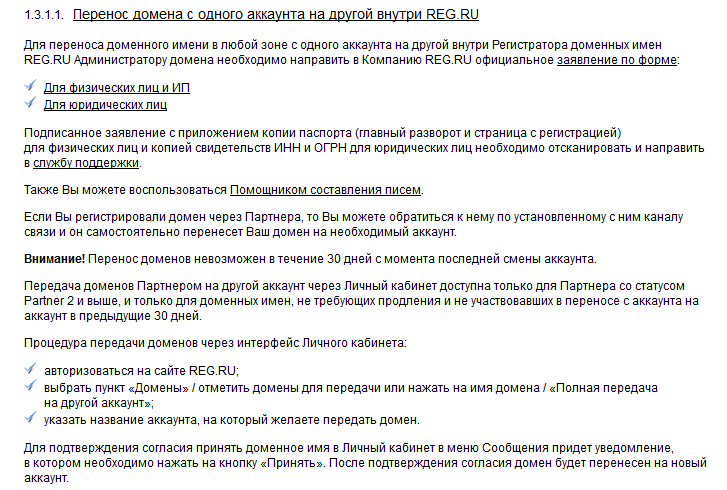
Как видим, все совпадает, значит беспокоиться нам не о чем. Осталось ждать ответ по переносу домена с REG.RU.
После того, как вы получили письмо с текстом «Ваш домен перенесен» (мне ответили на следующий день), напишите тикет в техподдержку своего нового регистратора по адресу: о том, что необходимо привязать домен к вашему аккаунту. После того, как вам ответят, останется только оплатить годовое продление домена.
Если что-то не понятно, пишите в комментариях! Надеюсь, приведенная информация будет полезна и вам.




